מְחַבֵּר:
Helen Garcia
תאריך הבריאה:
16 אַפּרִיל 2021
תאריך עדכון:
1 יולי 2024
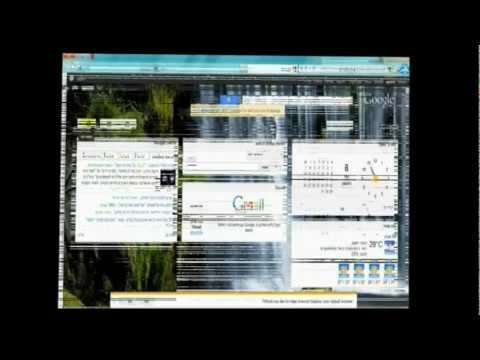
תוֹכֶן
שינוי המראה של Google Chrome יכול להאיר את האינטרנט ולהפוך אותו למהנה ואישי יותר. כדי לשנות את המראה של Google Chrome, עליך לשנות רק את העיצוב, שישנה את הרקע של הדפדפן. אם אתה רוצה לדעת כיצד לשנות את המראה והתחושה של Google Chrome, בצע את השלבים הפשוטים להלן.
צעדים
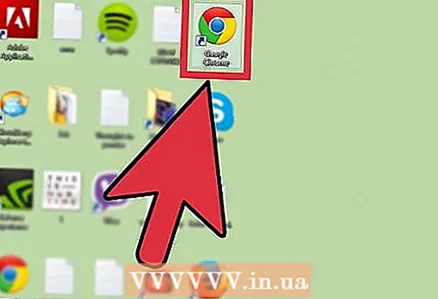 1 פתח את Google Chrome.
1 פתח את Google Chrome. 2 עבור לגלריית הנושאים של Google Chrome. אתה יכול להגיע לשם בשלוש דרכים:
2 עבור לגלריית הנושאים של Google Chrome. אתה יכול להגיע לשם בשלוש דרכים: - לחץ על הקישור.
- בחר "חנות האינטרנט של Chrome" בצד ימין של דף הבית של הדפדפן ולאחר מכן "ערכות נושא" בפינה השמאלית התחתונה.
- לחץ על תפריט Google Chrome בפינה השמאלית העליונה של המסך, בחר "הגדרות" ולחץ על "קבל ערכות נושא" בקטע "מראה".
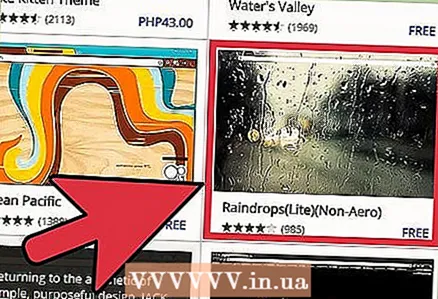 3 בחר עיצוב. גלול בין אלפי האפשרויות ובחר באחת המתאימה לך. בחירת המראה היא קלה ואינה עולה כסף, ולוקח דקה לשנות את המראה בכל פעם, כך שלא תתחייב להתחייב ענק.
3 בחר עיצוב. גלול בין אלפי האפשרויות ובחר באחת המתאימה לך. בחירת המראה היא קלה ואינה עולה כסף, ולוקח דקה לשנות את המראה בכל פעם, כך שלא תתחייב להתחייב ענק. - לחץ על החץ בפינה השמאלית העליונה של המסך כדי למיין את העיצובים שלך לפי פופולרי, מומלץ, פופולרי או דירוג.
- תוכל ללחוץ על העיצוב עצמו כדי לקרוא עליו עוד ולראות כיצד הוא יראה בדף הבית שלך לפני שתסכים לכך.
 4 בחר "בחר נושא". ניתן למצוא אפשרות זו על ידי לחיצה על נושא להגדלתו ובחירת "בחר ערכת נושא" בפינה השמאלית העליונה של המסך. בנוסף, תוכל להעביר את הסמן מעל סמל העיצוב, ותופיע הודעה כחולה "בחר נושא" בתחתית. בלחיצה עליו תשנה את תצוגת הדפדפן.
4 בחר "בחר נושא". ניתן למצוא אפשרות זו על ידי לחיצה על נושא להגדלתו ובחירת "בחר ערכת נושא" בפינה השמאלית העליונה של המסך. בנוסף, תוכל להעביר את הסמן מעל סמל העיצוב, ותופיע הודעה כחולה "בחר נושא" בתחתית. בלחיצה עליו תשנה את תצוגת הדפדפן.  5 המתן להורדת הגרפיקה. עיצוב זה יורד אוטומטית למחשב שלך ויהפוך לעור הדפדפן החדש. כעת תוכל להשתמש ב- Google Chrome המצחיק שהשתנה.
5 המתן להורדת הגרפיקה. עיצוב זה יורד אוטומטית למחשב שלך ויהפוך לעור הדפדפן החדש. כעת תוכל להשתמש ב- Google Chrome המצחיק שהשתנה.
מה אתה צריך
- גוגל כרום
- מרשתת



